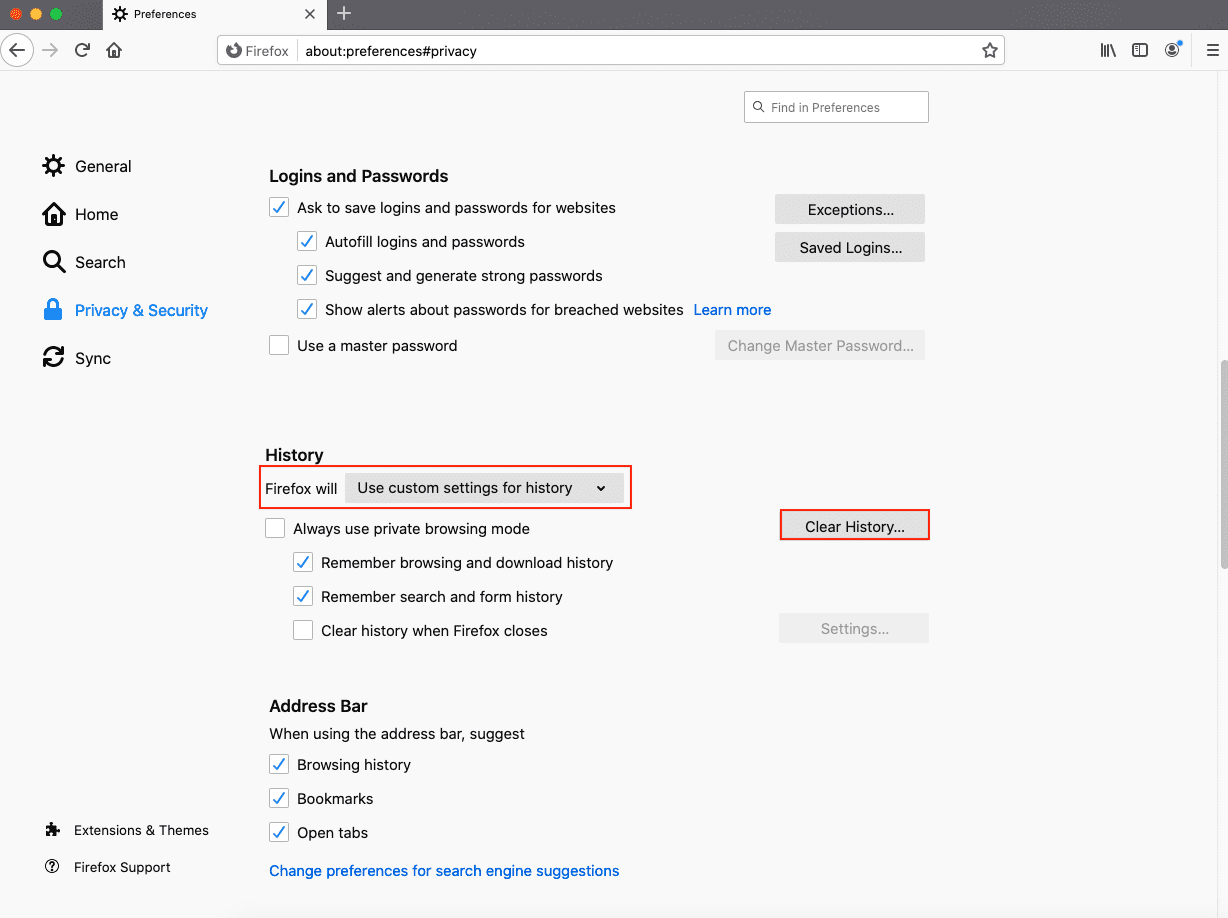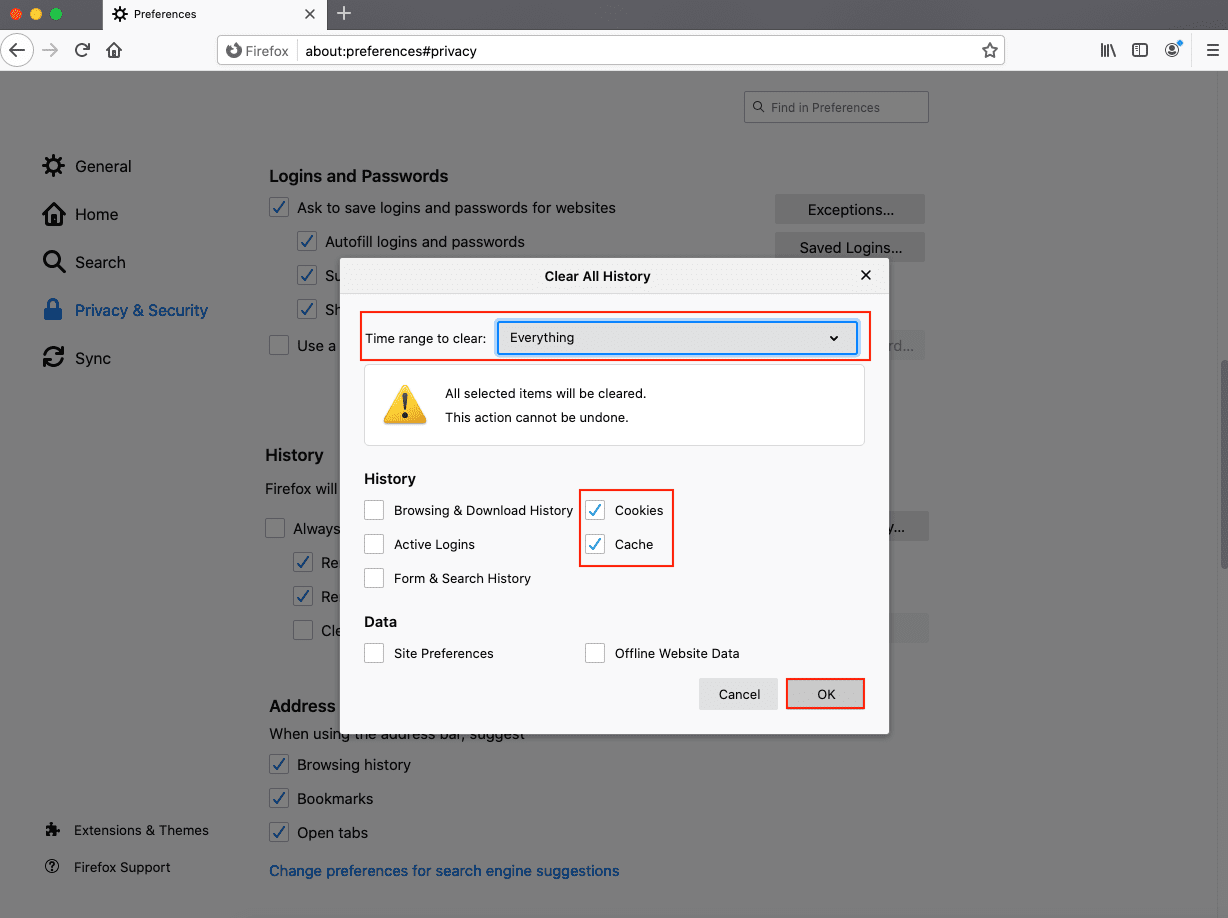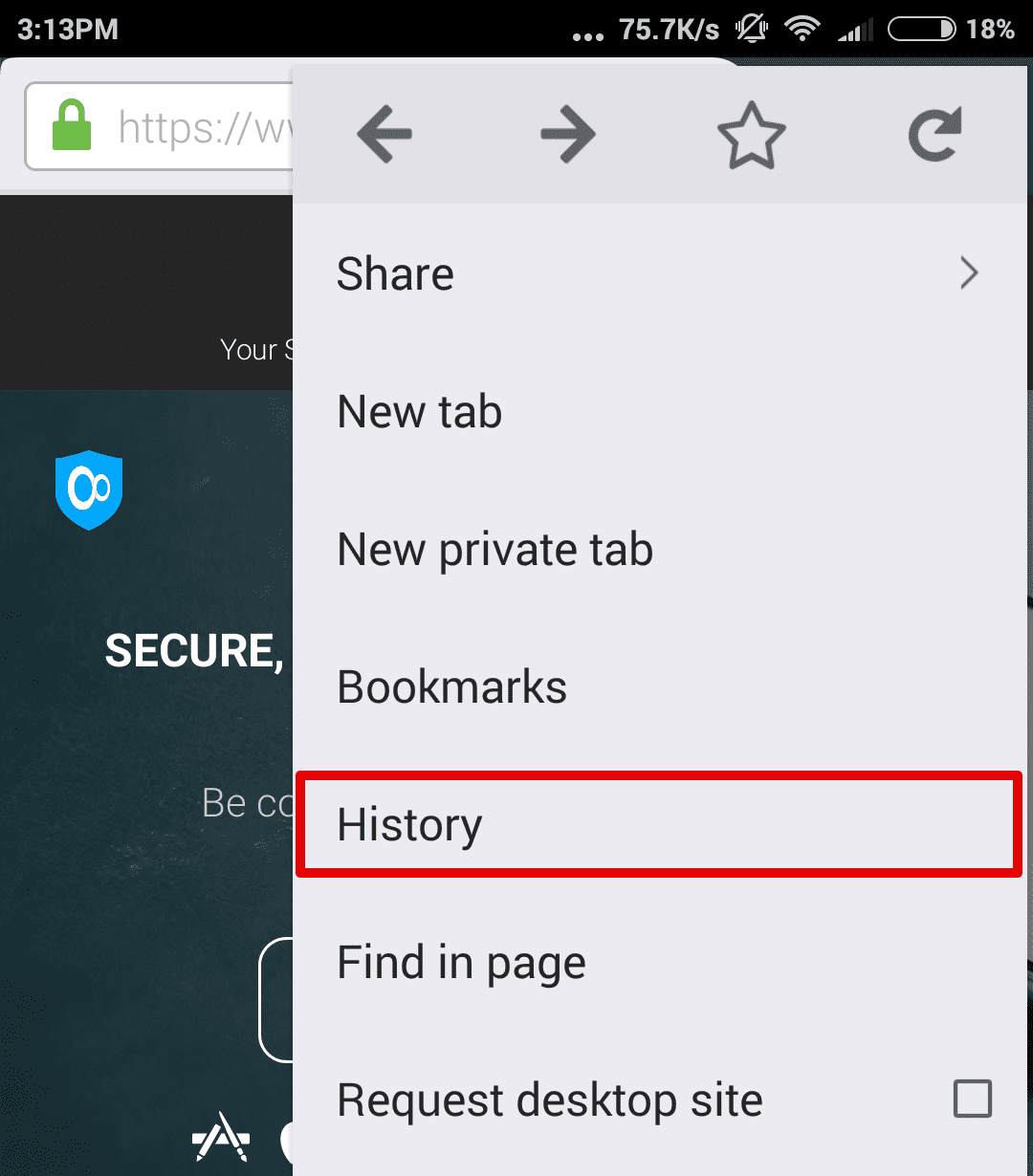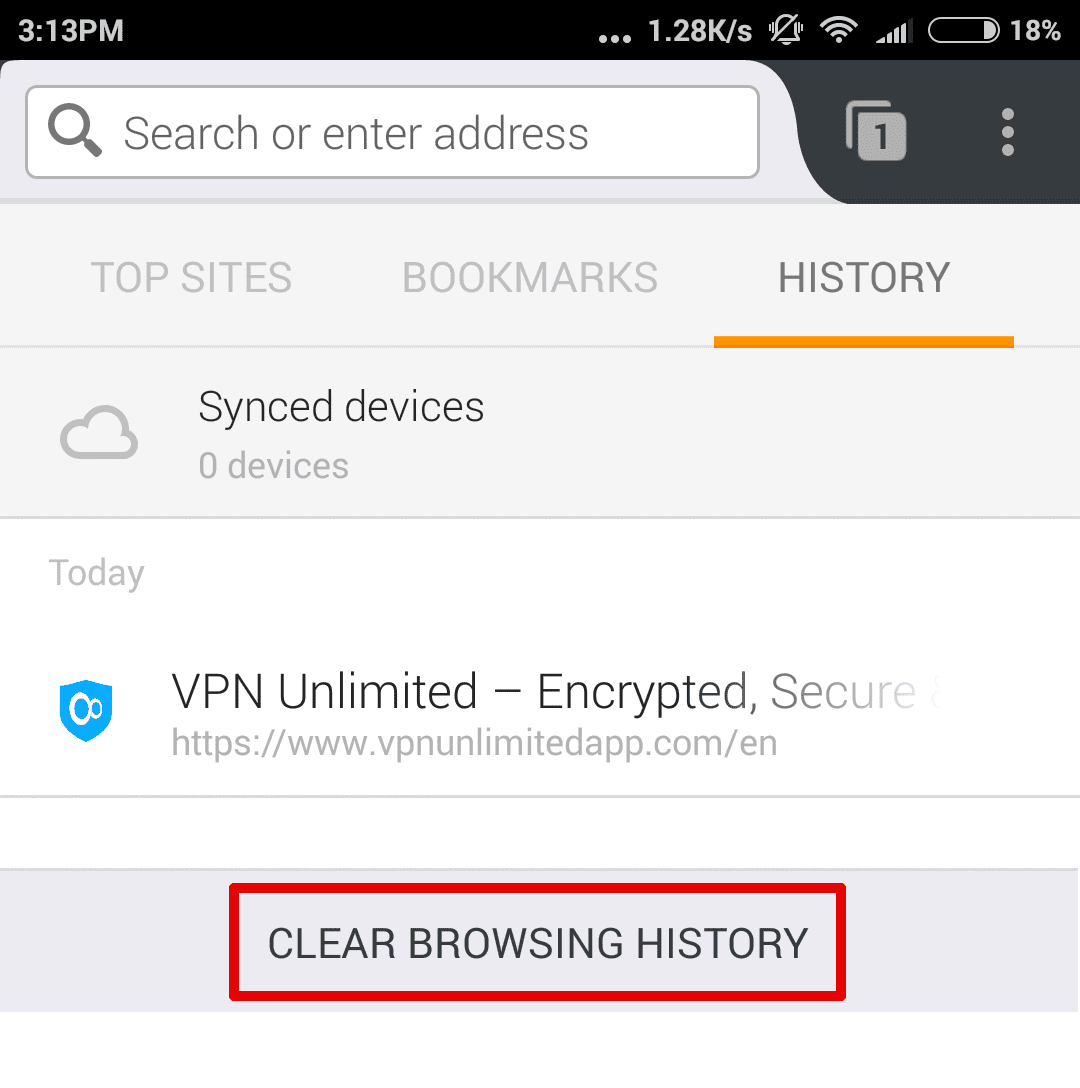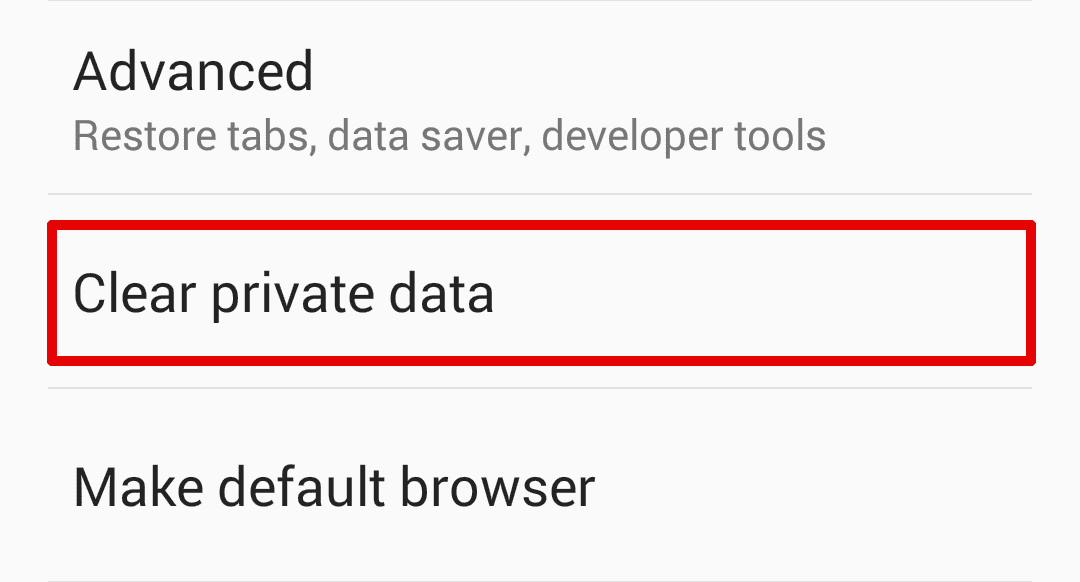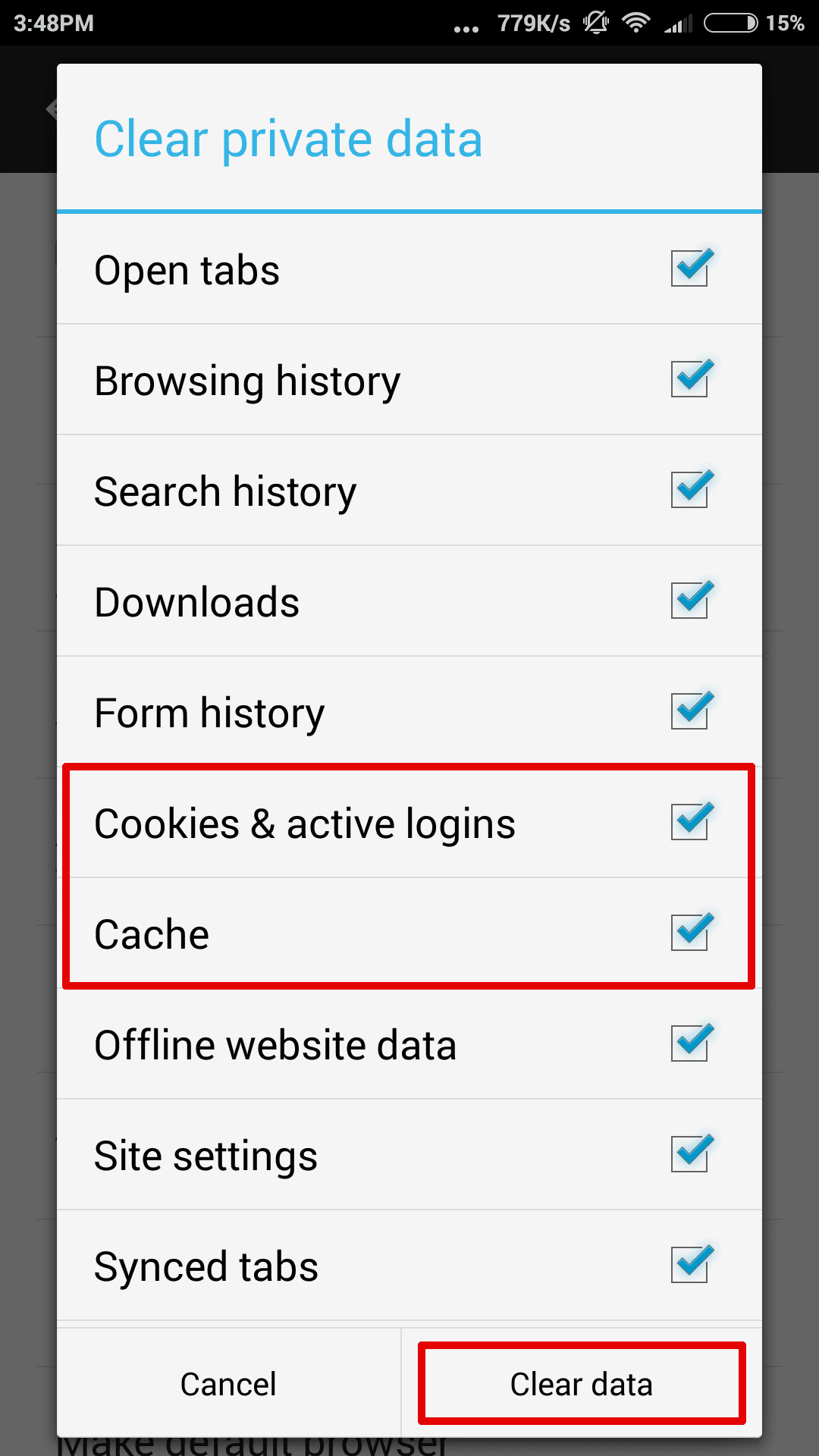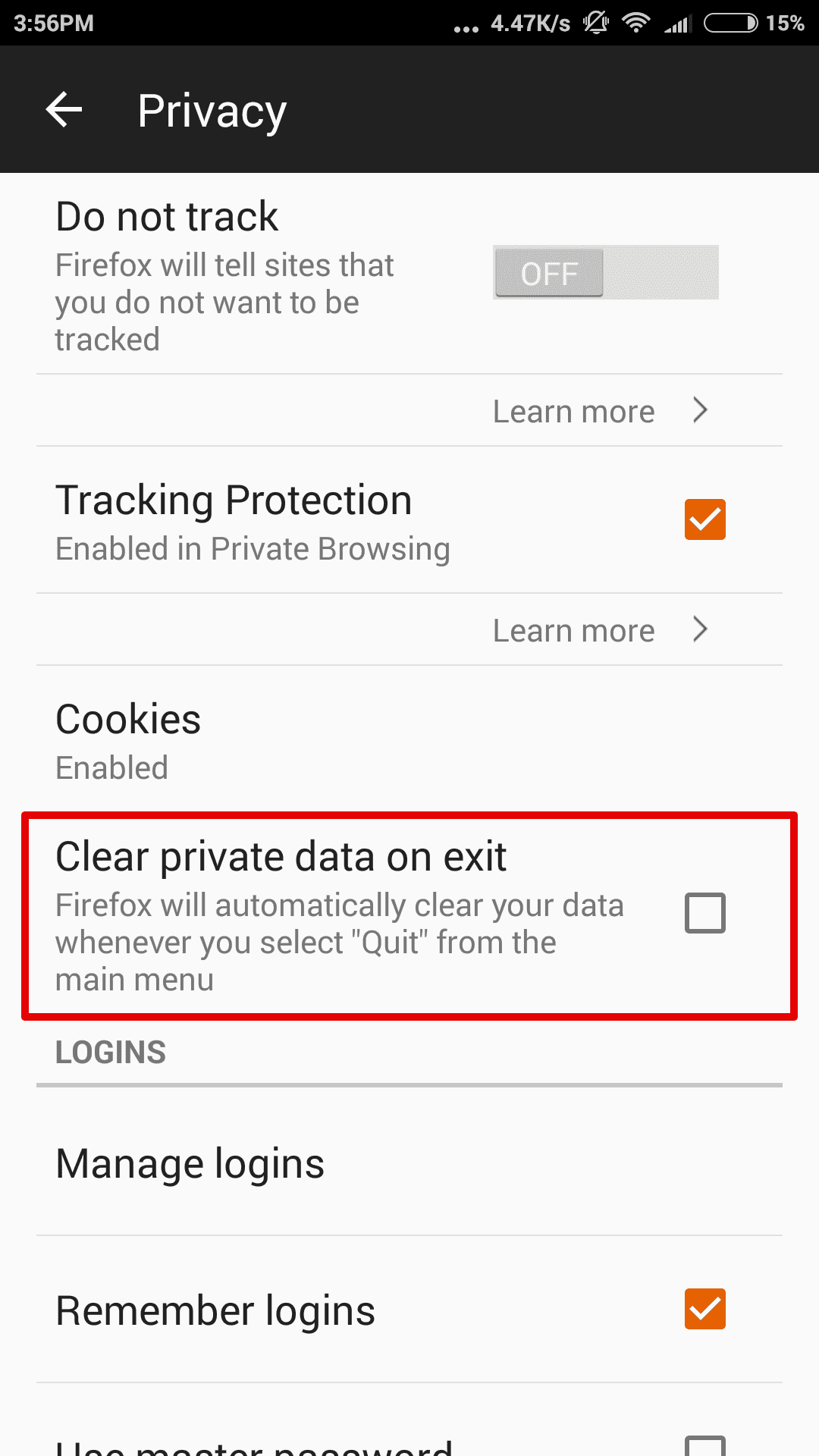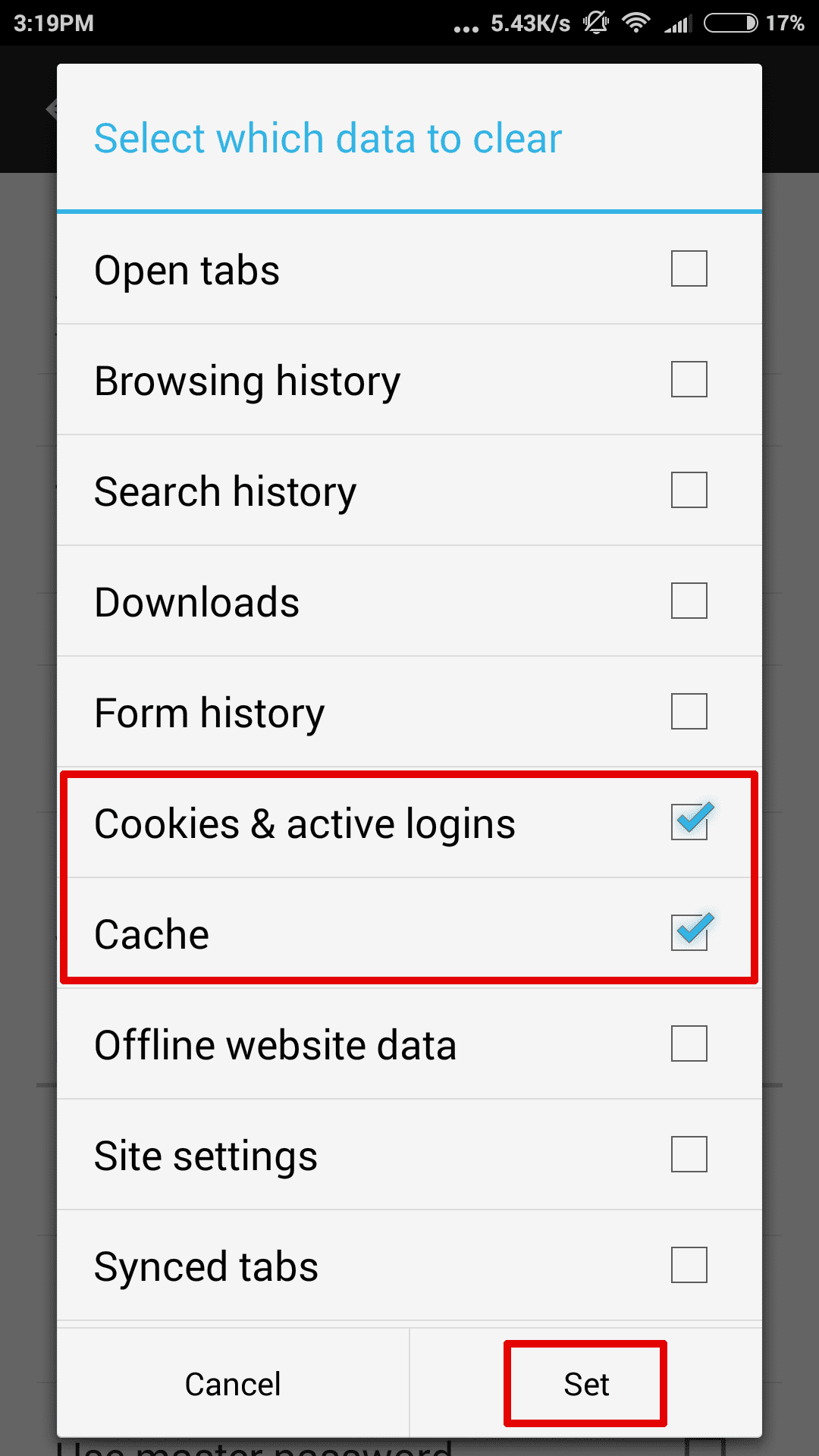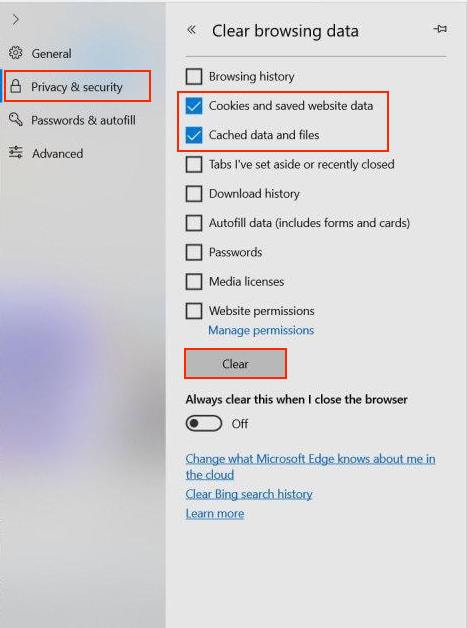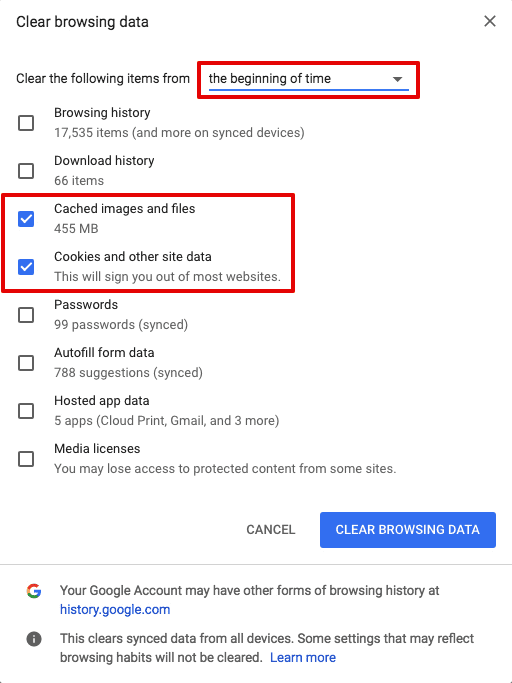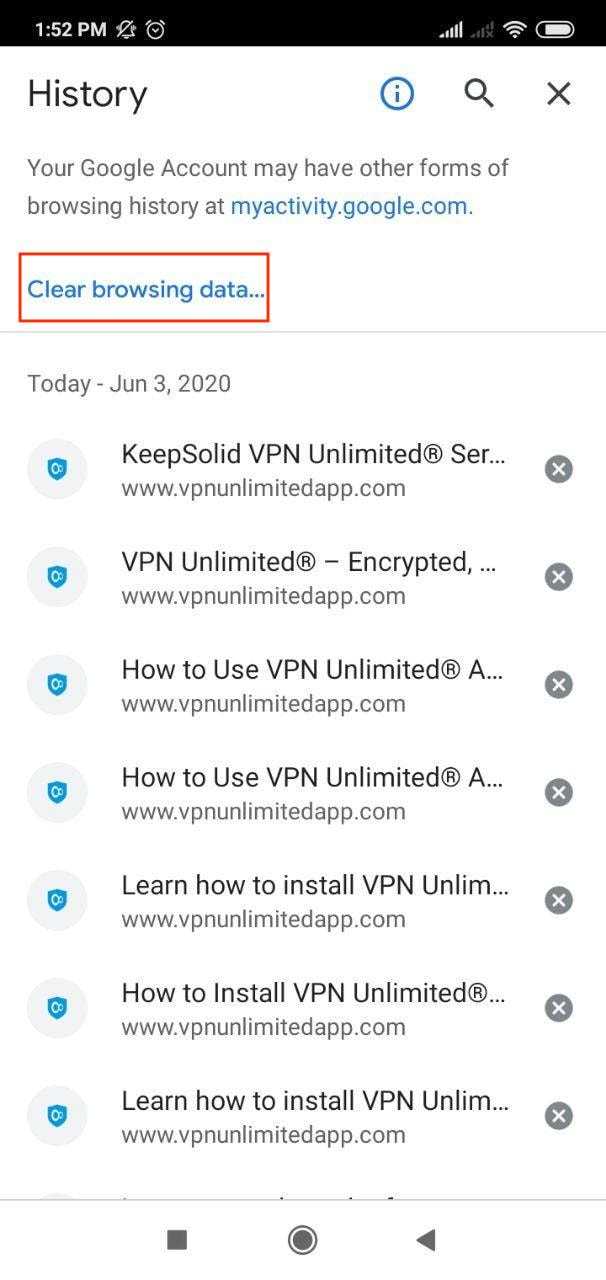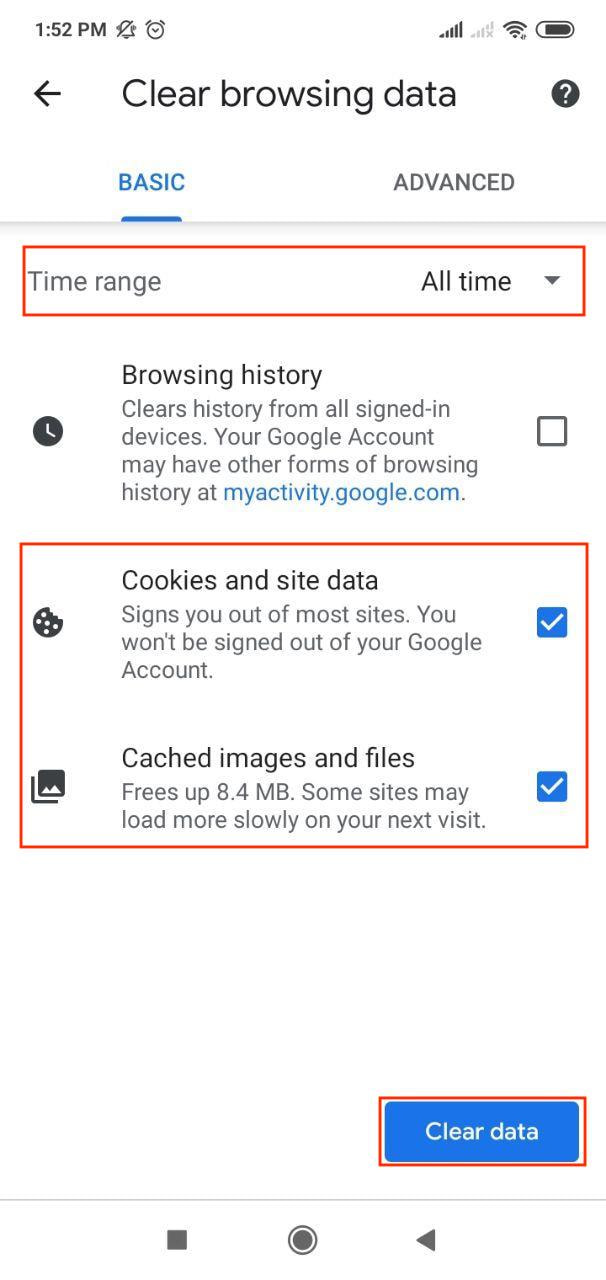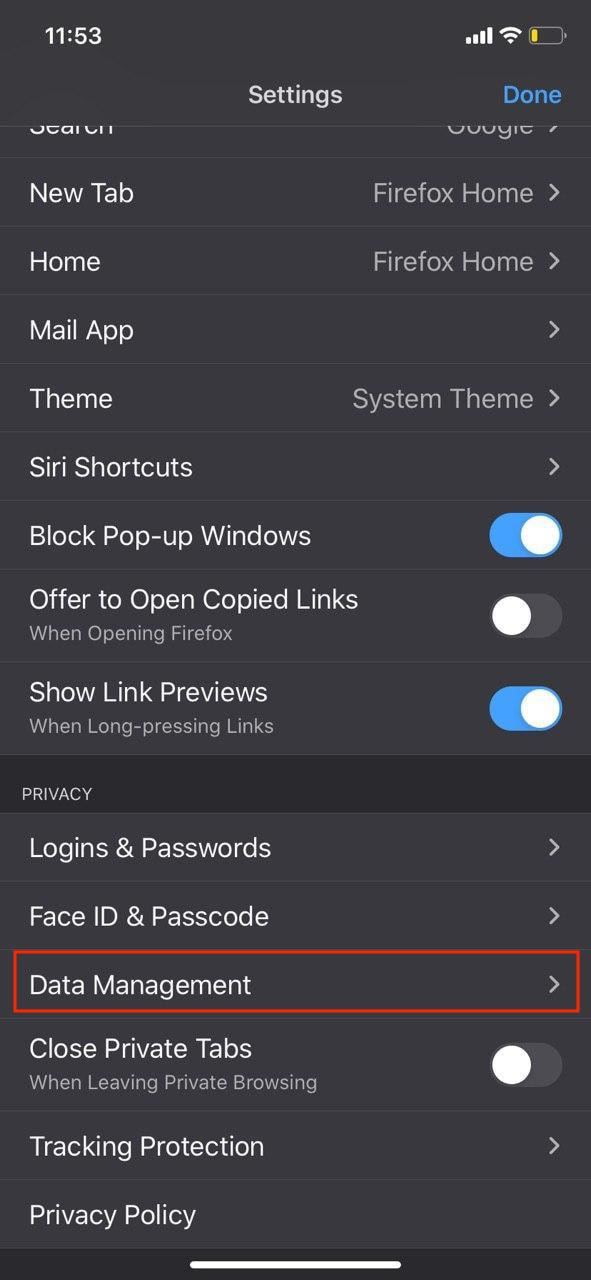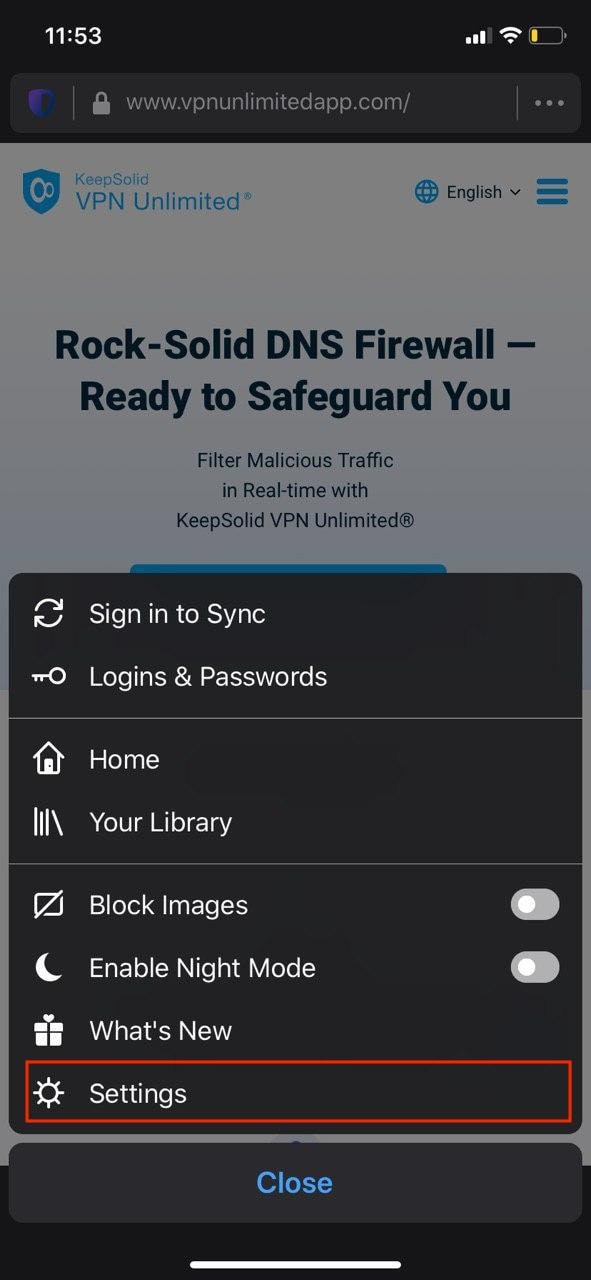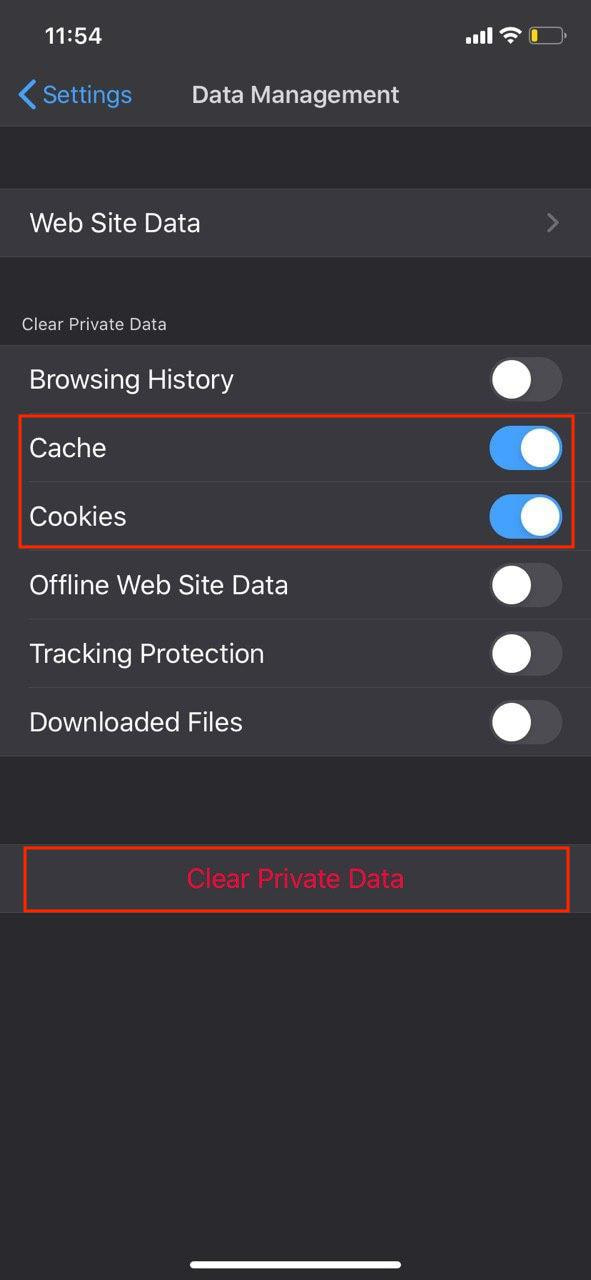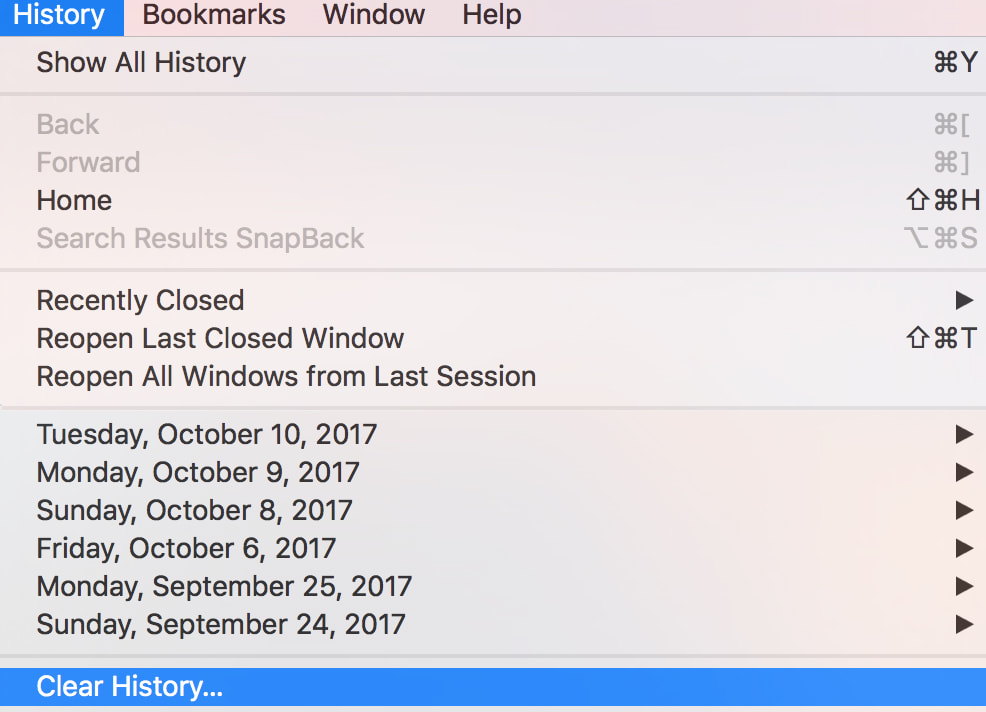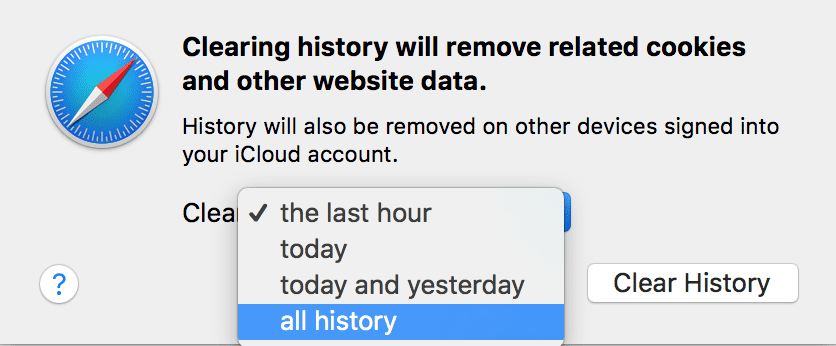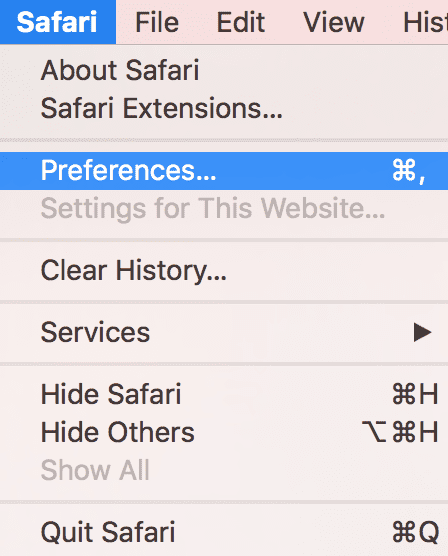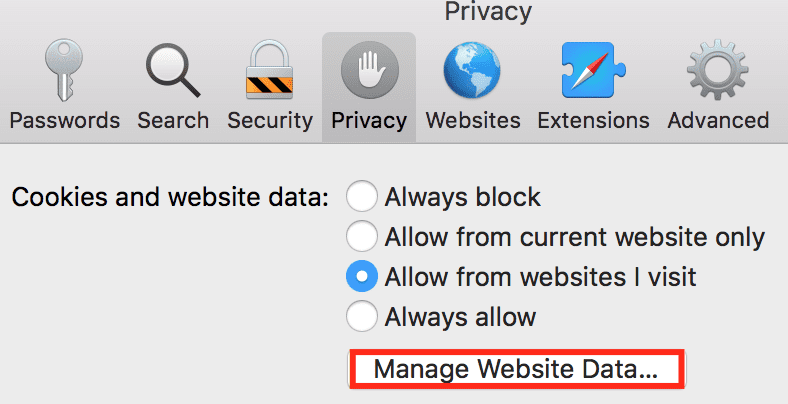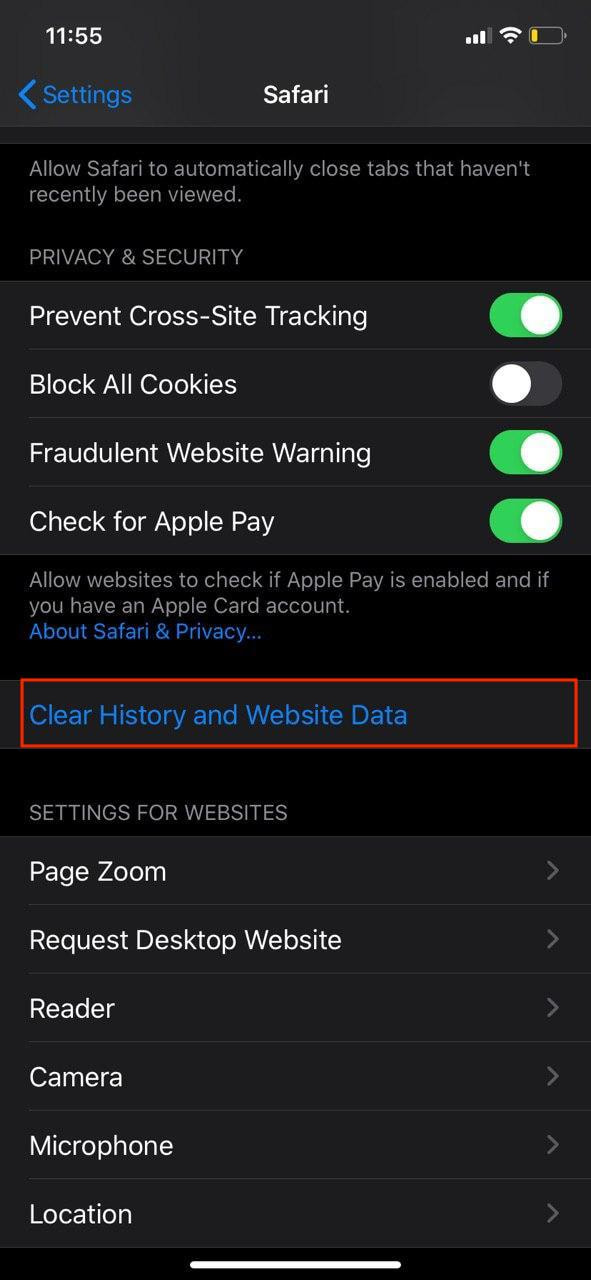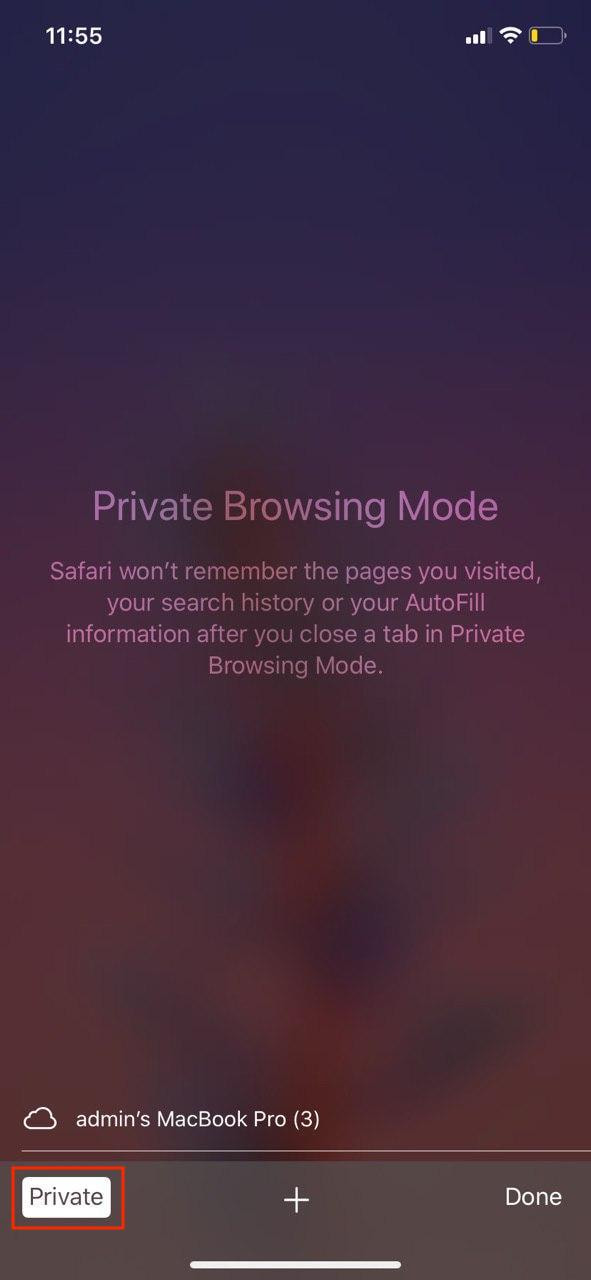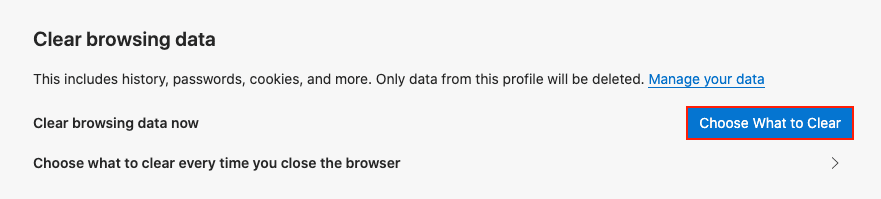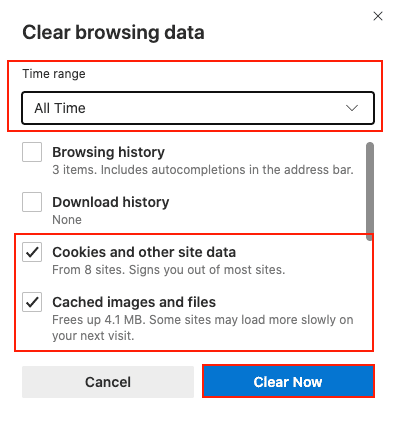Яким чином файли cookies впливають на використання VPN та як з цим боротися?
Файли cookie - це файли, створені сайтами, які ви відвідуєте. Вони містять інформацію про ваші уподобання, а також дані облікового запису, який ви використовували для входу. Так само, як і кеш браузеру, файли cookies скорочують час завантаження сторінки, тим самим роблячи перегляд сайтів у інтернеті більш швидким та зручним для користувачів.
Проте, через те, що файли cookies відстежують відвідані сайти, деякі з таких файлів можуть поставити вашу конфіденційність під загрозу. Крім того, файли cookies можуть негативно впливати на роботу VPN додатків, особливо якщо ви використовуєте VPN для покупок у інтернет-магазинах або для доступу до потокових сервісів.Це пов’язано з тим, що файли cookies зберігають інформацію про ваше місцеположення. Саме тому деякі сайти можуть визначати у якій країні ви знаходитесь, незважаючи на активне VPN з’єднання. Тому регулярне очищення кешу та файлів cookies не тільки корисна, але й обов’язкова.
Нижче ви можете знайти покрокові інструкції про те, як очистити кеш та видалити файли cookies у найпопулярніших браузерах на найпопулярніших платформах.
Firefox - macOS/Windows/Linux
Firefox - Android
Microsoft Edge - Windows 10
Google Chrome - macOS/Windows/Linux
Google Chrome - iOS/Android
Firefox - iOS
Safari - macOS
Safari - iOS
Internet Explorer - Windows Phone
Microsoft Edge - macOS
Виберіть ваш браузер і платформу, очистіть кеш та видаліть файли cookies. Користуйтеся онлайн сервісами та переглядайте сайти в Інтернеті більш безпечно та надійно.
Готові спробувати?
Зробіть перегляд вебсторінок більш безпечним та анонімним за допомогою нашого надійного VPN-клієнта!
Також, ознайомтеся з нашою VPN-підпискою Вічність!